Rimuovi la filigrana Lumion senza problemi: online e offline
Il software di visualizzazione architettonica noto come Lumion rende semplice comunicare come i risultati delle tue idee si manifesteranno nel mondo reale in termini di sensazioni e sentimenti. È per informarti sul tuo prossimo progetto. Ad esempio, come apparirà una casa dei sogni, un ospedale, una scuola o qualsiasi altro tipo di struttura una volta costruita. Tutto quello che devi fare per il tuo progetto è pensare a qualcosa e Lumion trasformerà quell'idea in grafica 3D. Ma la filigrana del software rende la grafica in qualche modo scadente.
Fai un modo per rimuovere la filigrana Lumion con l'aiuto di alcuni strumenti online e offline.
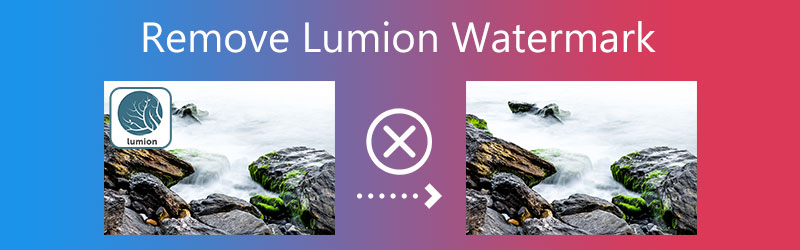

Parte 1. Come rimuovere la filigrana video Lumion
1. Vidmore Video Converter
Stai cercando un programma in grado di rimuovere efficacemente la filigrana Lumion? Perché non dare Vidmore Video Converter un tentativo? Con un solo clic, può aiutarti a cancellare le filigrane in modo chiaro e completo in meno di cinque secondi. È un software che offre un'ampia varietà di opzioni di modifica che possono facilitare il lavoro in molti modi. Entrambi i sistemi operativi Apple e Microsoft sono compatibili con questo programma.
Viene utilizzato principalmente per l'editing di clip audio e video. Tuttavia, Vidmore Video Converter offre molte potenti funzionalità. Tuttavia, la sua casella degli strumenti può anche aiutare gli utenti a rimuovere eventuali filigrane che potrebbero essere presenti. Poiché tutto ciò che è richiesto loro è apporre un timbro sulla filigrana, il processo di rimozione non richiede molto clic sui vari pulsanti. È reso possibile dalla semplice interfaccia utente.
Vidmore Video Converter è qui per aiutarti in caso di problemi. Il formato che utilizzi non è condiviso perché supporta oltre 200 tipi di file.
Passo 1: Clic Download gratuito nella pagina principale per ottenere Vidmore Video Converter. E sarebbe d'aiuto se avessi attivato il programma di avvio per l'esecuzione del software sul tuo dispositivo. Se hai eseguito correttamente tutti i passaggi, ora puoi usarlo.
Passo 2: Da quando hai iniziato a eseguire il programma, noterai le quattro parti che si trovano sopra. Vidmore ha varie opzioni di modifica aggiuntive che possono essere visualizzate selezionando il Cassetta degli attrezzi scheda. Il prossimo passo è cercare un Rimozione di filigrane video.
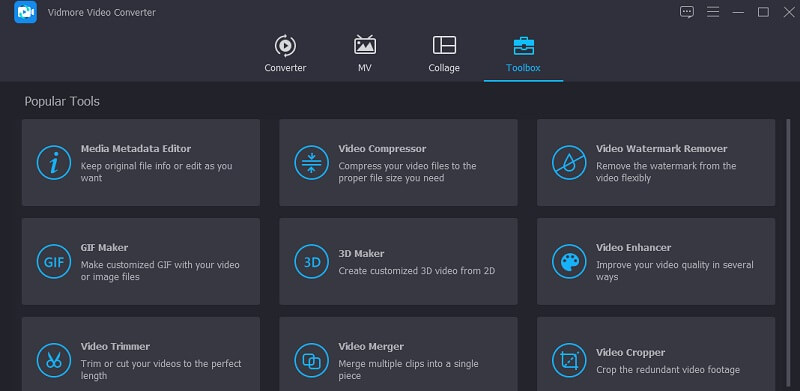
Al centro dello schermo, premere il Più cartello. Carica il video che utilizzerai per questo.
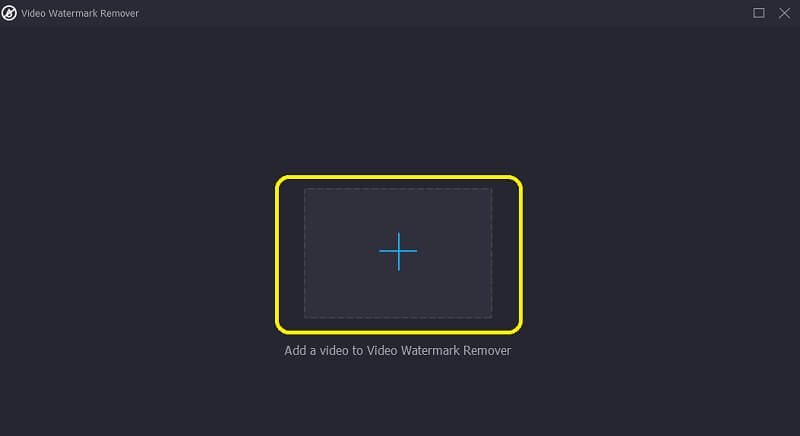
Passaggio 3: Per rimuovere la filigrana dal video, vai alla schermata principale del video e fai clic su Aggiungi l'area di rimozione della filigrana pulsante. Nella parte superiore del video, noterai un riquadro. Dai un'occhiata alla tua immagine per vedere se riesci a trovare dove si trova la filigrana.
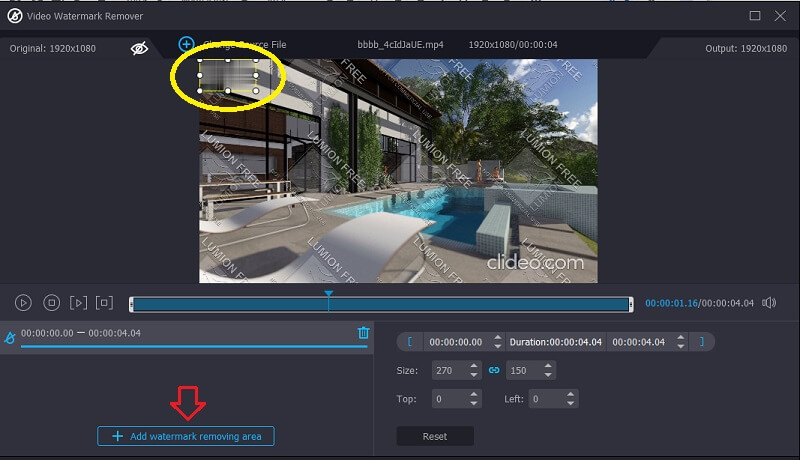
Passaggio 4: Clicca il Esportare opzione dopo aver aggiunto la filigrana al video su cui hai lavorato. Ed è tutto il resto che ti è richiesto.
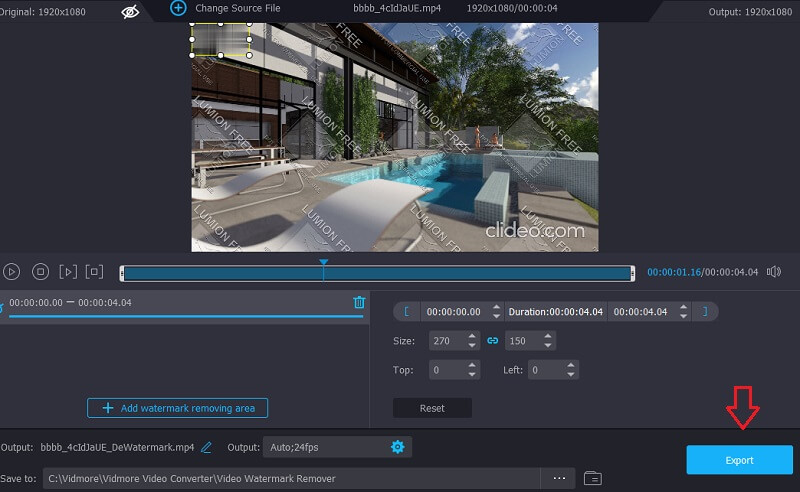
2. Rimozione di filigrane video Apowersoft online
Apowersoft Video Watermark Remover Online è un dispositivo di rimozione dei segni che funziona sia su computer Windows che Mac. Ci sono modi per sbarazzarsi delle filigrane che sono state inserite in foto e film. Potrai anche scegliere tra tre diversi modi per eliminare le filigrane.
Puoi rimuovere alcune parti di un segno di filigrana mentre sei ancora in grado di vedere altre parti del segno nel tuo video e altri media.
Apowersoft funziona con tutti i tipi di file video più comuni utilizzati oggi. Quindi, per inserire i tuoi filmati nel programma, puoi trascinarli dallo spazio di archiviazione del tuo computer nel programma.
Passo 1: Dovresti caricare i tuoi video su Internet. Successivamente, vedrai un pulsante al centro dello schermo chiamato Rimuovi la filigrana dal video. Clicca sul video.
Passo 2: Un rettangolo indicherà dove il testo è stato visto per la prima volta nel video. Trova la casella e spostala dove puoi posizionarla all'interno della filigrana.
Passaggio 3: Nell'ultimo passaggio, seleziona il contrassegno dalla clip che desideri cancellare selezionando il Cancellare opzione e quindi scegliendo la filigrana dall'elenco visualizzato.
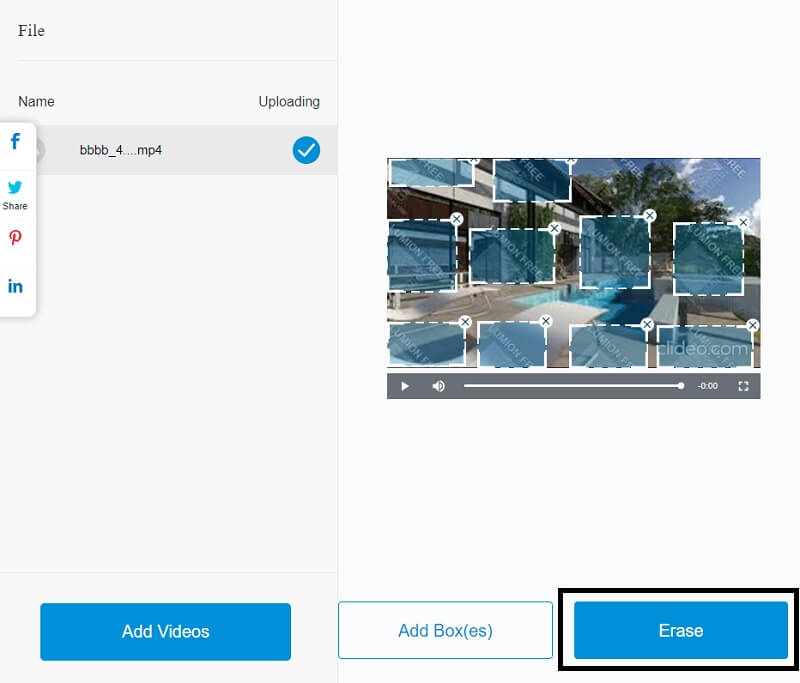
Parte 2. Come rimuovere la filigrana dell'immagine Lumion
3. Rimozione filigrana online gratuita
Diciamo che vuoi togliere l'adesivo dalla tua foto. In tal caso, potresti utilizzare uno strumento online come quello di Vidmore Rimozione filigrana online gratuita. È uno strumento gratuito che funziona sia su computer Mac che Windows. Puoi eliminare rapidamente qualsiasi oggetto o filigrana sulla tua foto. È perché l'intelligenza artificiale viene utilizzata per automatizzare Free Watermark Remover online. Quindi, una volta caricata la tua foto sulla dashboard, l'adesivo che funge da filigrana verrà rimosso.
Inoltre, anche se Free Watermark Remover Online è uno strumento online, non danneggia la qualità di un'immagine. Può anche gestire diversi tipi di immagini. Ultimo ma non meno importante, i passaggi seguenti possono aiutarti a sbarazzarti delle filigrane video.
Passo 1: Trova il collegamento online per la rimozione di filigrane gratuito sul tuo browser. Quindi, scegli il Carica immagine opzione per portare l'immagine che desideri modificare nell'interfaccia dell'applicazione online.
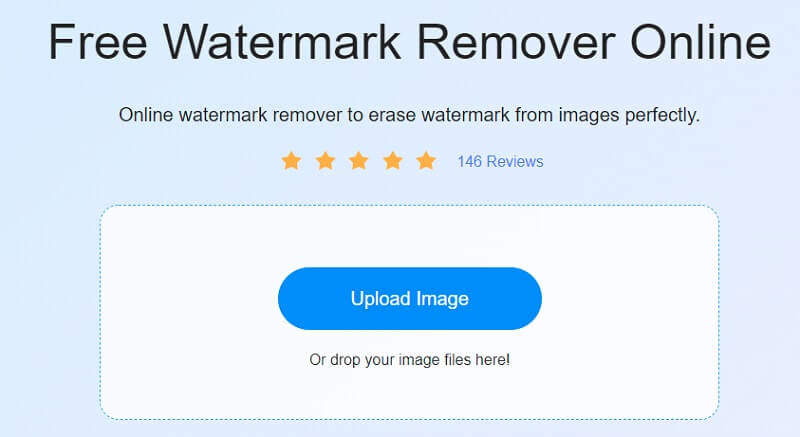
Passo 2: Dopo aver importato l'immagine nell'interfaccia, nella parte superiore dello schermo appariranno diversi pennelli. Clicca il Lazo pulsante per tracciare l'etichetta sull'immagine. Una volta che un cerchio rosso circonda l'adesivo, colpisci Rimuovere pulsante.
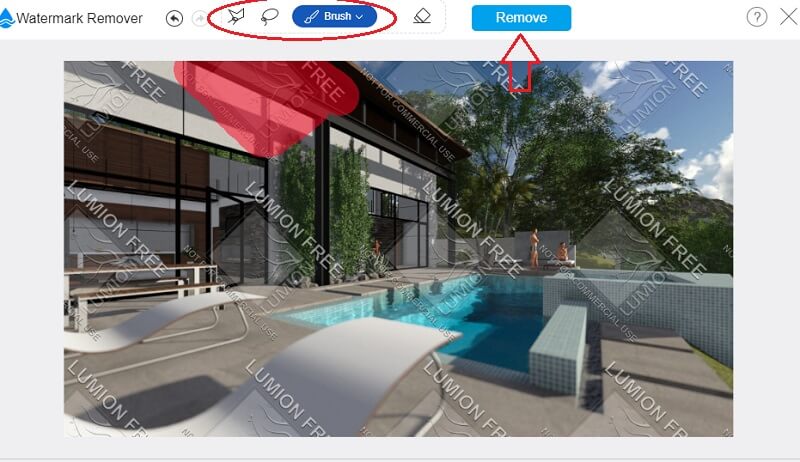
Passaggio 3: Clicca il Salva pulsante per eliminare definitivamente l'adesivo, ma solo se desideri le modifiche apportate alla tua foto.
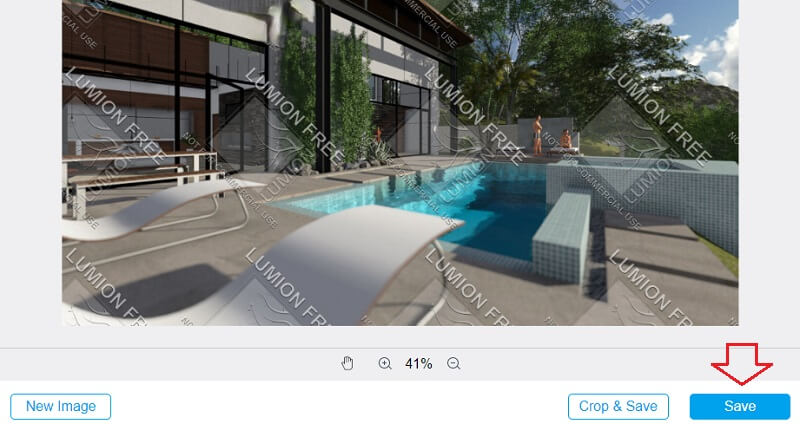
4. InPaint
Sfruttare InPaint Online è un altro approccio semplice che puoi utilizzare per rimuovere un adesivo da un'immagine. Questo dispositivo di rimozione del timbro rimuoverà tutti i segni indesiderati dall'immagine preservando la qualità originale della fotografia. Offre agli utenti l'accesso a dispositivi di editing cruciali che rendono l'interfaccia molto più facile da attraversare. Dai un'occhiata alle semplici azioni descritte in questa sezione.
Passo 1: Puoi caricare un'immagine andando nella home page di InPaint, facendo clic su Caricare e selezionando l'immagine che si desidera utilizzare.
Passo 2: Quindi, utilizzando il pennarello sul lato, scegli la filigrana che desideri cancellare e strofinala via dalla superficie.
Passaggio 3: Dovrai toccare il Correre pulsante per rimuovere l'adesivo dalla tua foto in modo efficace.
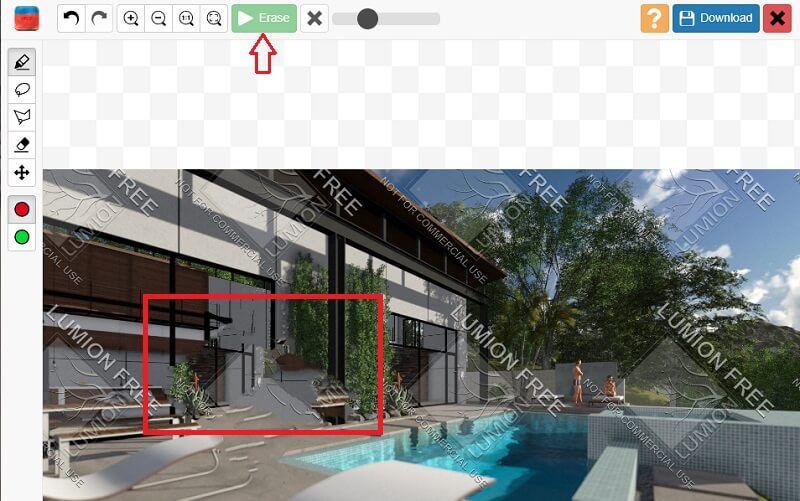
Parte 3. Domande frequenti sulla rimozione della filigrana Lumion
Come faccio a sbarazzarmi di una filigrana su un rendering?
È possibile eliminare una filigrana di rendering utilizzando molti approcci e tecnologie distinti. Tuttavia, se cerchi lo strumento più eccellente con un tutorial completo, sei arrivato al sito Web appropriato. Gli utenti scelgono costantemente Vidmore Video Converter come opzione principale per il software di conversione video. Seguendo le tecniche sopra, puoi rimuovere una filigrana Lumion dalle fotografie e dai video.
La licenza per Lumion scade ogni anno?
No, Lumion non ha bisogno di una nuova licenza ogni anno. Fornisce una licenza valida a tempo indeterminato. Indica che dovrai effettuare un solo pagamento per ottenere la tua iscrizione o licenza. È necessario pagare tariffe settimanali, mensili o annuali per mantenere aggiornata la licenza. Anche gli aggiornamenti più recenti alla versione di Lumion che hai già acquistato sono forniti gratuitamente.
Cosa rende Lumion diverso da VRAY?
VRAY è molto bravo nel rendering di scene interne ed esterne, nell'illuminazione e nel montaggio di interni. Lumion, d'altra parte, è molto bravo a renderizzare le scene in esterni. Lumion ha una grafica forte; maggiore è la risoluzione, migliori saranno i risultati.
Conclusioni
Con l'aiuto dei diversi strumenti per la rimozione di filigrane per video e immagini, saprai come farlo rimuovere la filigrana Lumion. E per risultati migliori, puoi utilizzare Vidmore Video Converter per rimuovere le filigrane.


